Firefoxin Tree Style Tab -lisäosan avulla voit järjestää ylimääräiset välilehdet siististi
Tree Style Tab on Firefoxin lisäosa , jonka avulla välilehtiä voidaan käyttää puun tavoin. Se toimisi kuin kansiopuu Windows Explorerissa(Windows Explorer) . Uudet(New) linkeistä avatut välilehdet liitetään automaattisesti ylävälilehteen. Tämä on hyvä henkilöille, jotka käyttävät paljon välilehtiä. Sen avulla välilehdet voidaan pitää liitettyinä suhteessa välilehteen, jolta ne avattiin. Tree Style Tab toimii kuin sivukartta, se näyttää selkeästi missä olet ollut, joten on vaikea eksyä. Välilehtiin(Tabs) liittyvät välilehdet luetellaan, jotta haun tarkoitus voidaan helposti muistaa.
Tree Style Tab -lisäosa Firefoxille
Tree Style -välilehdellä(Tree Style Tab) on paljon ominaisuuksia, jotka tekevät selaamisesta useilla välilehdillä helpompaa, siistimpää ja järjestäytyneempää Firefoxissa(Firefox) :
- Tiivistä/laajenna alipuut
- Kirjanmerkit
- Ylä- ja alivälilehdet suljettiin yhdellä toiminnolla
- Pysty välilehtipalkki voidaan näyttää/piilottaa automaattisesti.
- Uusi(New) lapsivälilehti voidaan avata automaattisesti sijaintipalkista
- Linkki voidaan ladata uudelle alavälilehdelle automaattisesti
- Tallenna/palauta välilehtien puu istuntojen aikana
- Raahaa ja pudota
- Tarkenna/muokkaa viemällä hiiri
- Säiliö välilehtiä varten
Tree Style Tab on täydellinen tapa järjestää välilehtiä niille, jotka avaavat useita välilehtiä selatessaan. Liian(Too) monta välilehteä selaimessa voi näyttää epäsiistiltä ja hämmentävältä. Tree Style Tab helpottaa useiden välilehtien avaamista samanaikaisesti ilman sekalaista hämmentävää ulkoasua.
1] Voit tiivistää/laajentaa alapuita
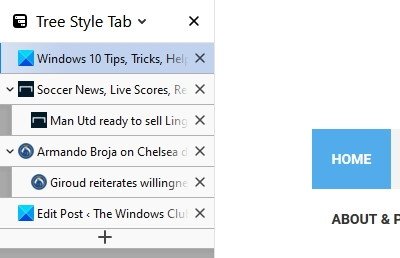
Mahdollisuus tiivistää tai laajentaa alipuuta mahdollistaa monien välilehtien siistin tallennuksen ja noudon. Tämä on täydellinen hetkiin, jolloin jonkun on käytettävä paljon välilehtiä.
Nykyiseltä välilehdeltä avatut uudet(New) välilehdet järjestetään automaattisesti nykyisen "lapsiksi".
Tällaiset "oksat" on helppo taittaa (kutistaa) napsauttamalla "emo"-välilehdellä näkyvää alaspäin olevaa kolmiota, joten sinun ei enää tarvitse kärsiä liian monesta näkyvästä välilehdestä. Jos toivot, voit järjestää puun uudelleen vetämällä ja pudottamalla.
2] Kirjanmerkit
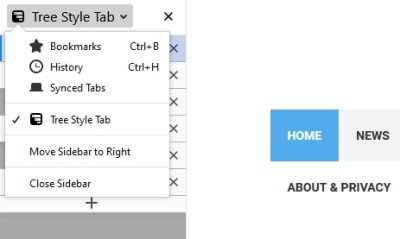
Tree Style Tab näyttää luettelon kirjanmerkeistäsi. Napsauta(Just) pudotusvalikon nuolta Tree Style -välilehdellä(Tree Style Tab) välilehtipuussa, napsauta kirjanmerkkejä ja napsauta sitten muita kirjanmerkkejä luettelosta. Tämän pitäisi näyttää luettelo selaimesta tallennetuista kirjanmerkeistä.
Voit luoda kirjanmerkkejä välilehdistä napsauttamalla välilehteä hiiren kakkospainikkeella, siirtymällä välilehtien puuhun ja valitsemalla kirjanmerkin.
3] Ylä- ja alivälilehdet suljetaan yhdellä toiminnolla
Kun suljet välilehden, jonka alipuu on kutistettu, kaikki alipuun välilehdet suljetaan, tarvitaan vain yksi toimenpide. Vaikka useimmat luettelot ja sivustokartat ovat yleensä oletuksena vasemmalla, Tree Style Tab -välilehti(Tree Style Tab) antaa mahdollisuuden asettaa välilehtien puun oikealle. Tämä on henkilöille, jotka haluavat tämän sijainnin.
4] Pysty(Vertical) välilehtipalkki voidaan näyttää / piilottaa automaattisesti
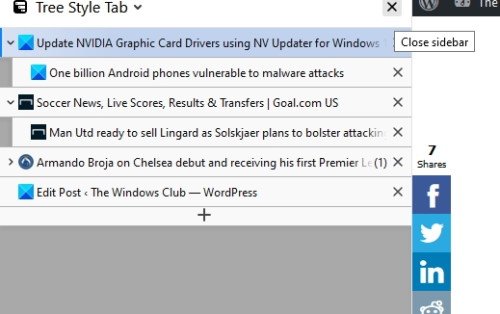
Tämä on hyödyllinen ominaisuus, koska sen avulla välilehdet voidaan piilottaa, kun ne eivät ole käytössä, jolloin sivun sisällön katseluun jää enemmän tilaa. Tämän ansiosta sivu näyttää myös järjestäytyneemmältä ja vähemmän sekavalta.
5] Uusi(New) lapsivälilehti voidaan avata automaattisesti paikasta
Uusi(New) lapsivälilehti voidaan avata automaattisesti sijaintipalkista, jos verkkosivusto on sama kuin nykyinen välilehti. Eri sivustot voidaan avata myös uudelle välilehdelle.
6] Linkki voidaan ladata uuteen alavälilehteen automaattisesti
Linkki voidaan ladata uudelle alavälilehdelle automaattisesti, jos se on toiselle verkkosivustolle. Halutessasi voit ladata minkä tahansa linkin uuteen lapsivälilehteen.
7] Tallenna/palauta välilehtien puu istuntojen aikana
Voit tallentaa/palauttaa välilehtien puun istuntojen aikana, istunnonhallinnan(Session Manager) tai muiden istunnonhallinnan lisäosien avulla.
8] Vedä ja pudota
Välilehtiä voidaan vetämällä ja pudottamalla järjestää uudelleen haluamaasi järjestykseen tai vaihtaa ylävälilehteä tai luokkaa. Lisäksi, jos tarkennat/siirrät palkkia, Ctrl-Up/Down/Right/Left voidaan käyttää puun muokkaamiseen. Tämä tarkoittaa, että voit siirtää välilehtiä eri osioihin eri otsikoiden alla.
9] Välilehtipalkin sijainnin muuttaminen
Välilehtipalkkia voidaan siirtää vasemmalle, oikealle, ylä- tai alapuolelle. Saatavilla on myös vaakasuora puu. Tämä mahdollistaa verkkosivujen helpon katselun käyttäjien mieltymysten mukaan.
10] Käsittele(Treat) välilehtien puuta samankaltaisten aiheiden ryhmiteltyinä välilehtinä/säilöinä
Se voi tallentaa samankaltaisia välilehtiä valitsemissasi luokissa, voit ajatella niitä konttivälilehdinä. Tämä on erittäin hyvä ja siisti tapa tallentaa kaikki välilehdet, jotka kuuluvat tiettyyn luokkaan tai hakuehtojesi perusteella.
Tree Style Tab on erittäin hyödyllinen välilehtien järjestämiseen siististi, varsinkin kun välilehtiä on paljon. Se toimii sivustokartana ja tekee useiden välilehtien selaamisesta siistimpää ja paljon helpompaa. Voit ladata sen viralliselta Mozillan verkkosivustolta(official Mozilla website) .
Related posts
Kuinka kopioida kaikkien avoimien välilehtien URL-osoitteet Chrome- ja Firefox-selaimessa
Muuta oletusarvoisen välilehden sulkemiskäyttäytymistä Firefox-selaimessa
Kuinka saada Firefox avaamaan uudet välilehdet viimeisenä välilehtenä oikealla
Muunna teksti puheeksi offline-tilassa TTFox Firefox -selainlaajennuksella
Ryhmäpikavalinta Firefoxille: Tärkeät Internet-sivustot käden ulottuvilla
Kuinka estää välilehtien tahaton irrottaminen Firefoxissa
Opi vieraita kieliä katsoessasi Netflixiä Maten avulla
Suljetun selainvälilehden avaaminen uudelleen Chromessa, Safarissa, Edgessä ja Firefoxissa
Puhdista Google-hakutulossivu näyttääksesi vain orgaaniset linkit
Sammuta tietokone, kun lataukset on suoritettu loppuun Chromessa, Edgessä tai Firefoxissa
Chromen ja Firefoxin integrointi Windows 10:n aikajanalla
Trans Europa Express Firefox -laajennus antaa sinulle EU-oikeudet
Parhaat Audio Equalizer -selainlaajennukset Chromelle ja Firefoxille
Lataa Grammarly ilmaiseksi Firefoxille, Chromelle, Microsoft Officelle
10 parasta Opera-laajennusta, laajennuksia ja lisäosia
Tab Manager -laajennukset parantamaan tuottavuutta Google Chromessa
Selainvälilehden mykistäminen Chromessa, Safarissa, Firefoxissa ja muissa
Edge-selainlaajennuksen asentaminen Windows Storen ulkopuolelta
Ota Dark Mode käyttöön millä tahansa verkkosivustolla käyttämällä Dark Reader for Chromea, Firefoxia
Viisi parasta saatavilla olevaa kuponkilisäosaa Mozilla Firefoxille
